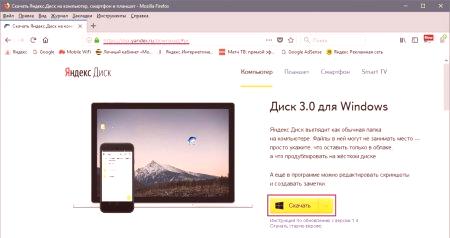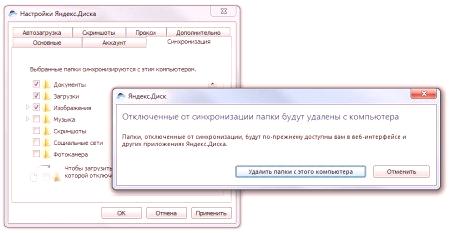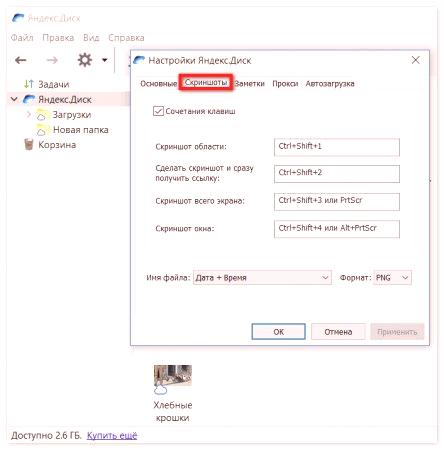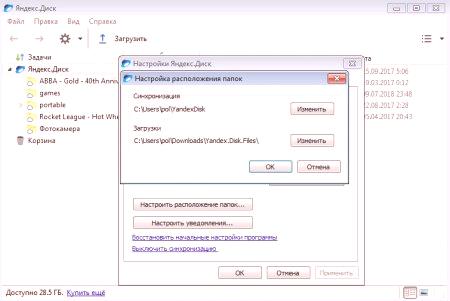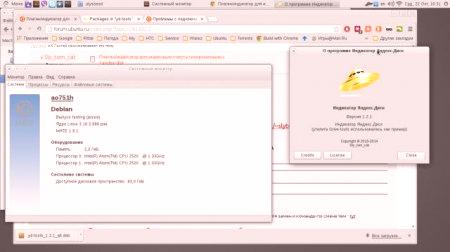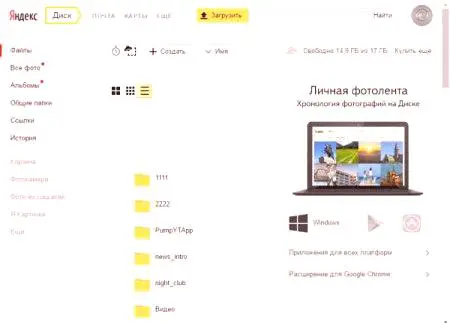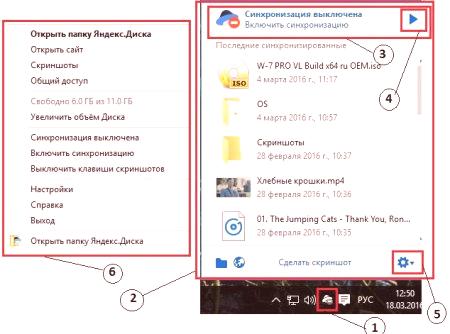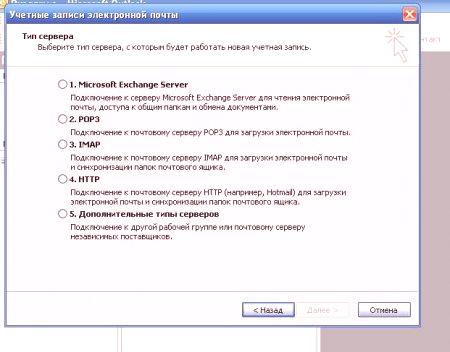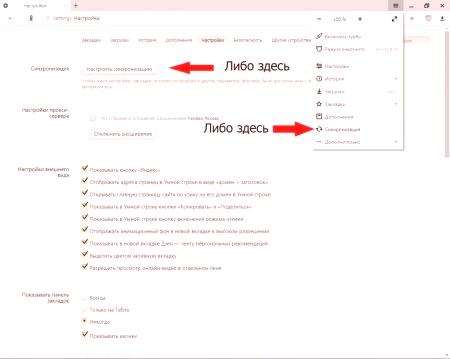Днес все по-популярното облачно съхранение набира все по-голяма популярност. Това е разбираемо. Тези услуги са много по-надеждни от твърдия диск на компютъра, който може да се провали по всяко време. Някои потребители обаче се съмняват в тяхната поверителност. Но напразно Информацията в облачното хранилище е сигурно защитена. Сега всички на най-ранните услуги като "Dropbox", "Google Drive" и т.н. Но има една домашна служба, която ще даде богатство на всички отвъдморски страни. Това е Yandex.Disk от вездесъщите Yandex. Това наистина е добро обслужване. Единственото нещо, което може да предизвика трудности за неподготвен потребител, е създаването на "Яндекс.Диска". Ще ви кажем как да го настроите правилно. Но не и преди, да поговорим за самата услуга.
Какво е "Яндекс.Диск"?
Така "Yandex.Disk" е облачно хранилище, което ви позволява дистанционно да съхранявате потребителски файлове. Този елемент е полезен, ако операционната система на компютъра (или някои от нейните компоненти) не е стабилна. В този случай има стопроцентова увереност, че важните файлове няма да бъдат загубени и винаги ще са под ръка. "Яндекс.Диск" е създаден сравнително наскоро като алтернатива на чуждото облачно хранилище (Google Drive, Dropbox, OneDrive и т.н.). Вече милиони домашни потребители са оценили услугата до голяма степен. И дори настройката на "Yandex.Disk" не причинява осезаеми проблеми. Така че защо да не опитате? Особено, тъй като е абсолютно безплатна. При регистрация на потребителя се дава облачно съхранение10 GB в размер. Това е достатъчно, за да се оценят всички характеристики на услугата. Ако все още се нуждаете от голямо количество гигабайта, можете да ги закупите на много ниска цена.
Характеристики на Yandex.Disk
И така, какво може да предложи Yandex.Disk на потребителя? Ще успее ли да скрие Dropbox и други? Заслужава да се отбележи, че този облачен сервиз има доста големи възможности.
Незабавно изтегляне на файлове. Ако инсталирате съответното приложение от "Yandex" на компютър, тогава можете да изтеглите файлове на "Disk", като просто плъзнете от един прозорец в друг. Автоматично изтегляне. Има опция за автоматично качване на снимки и видеоклипове от вашия смартфон или друго устройство. За това "Яндекс.Диск" предлага неограничено пространство за съхранение. Автоматична синхронизация. Ако файловете на компютъра или смартфона са били променени поне леко (дори просто преименувани), "Disk" моментално синхронизира файловете в облака и ги носи точно в същия вид. Поддържа всички типове файлове. Можете да изтеглите всички файлове в хранилището на облака. А вътрешната система ще даде пълна възможност да ги разгледа. Изтеглете на компютъра в архива. Когато изтегляте файлове от папките на хранилището на компютъра (за да ги възстановите), те се пакетират в архива, за да намалят размера на папката.Като цяло, "Yandex.Disk" има много "чипове", но да ги разгледа всички много дълго. Така че нека се спрем на горното. И сега нека поговорим за това как се извършва първоначалната настройка на "Яндекс.Диска".
Първична настройка
Какво да правите в началото? Първо, трябва да регистрирате акаунт в Yandex (ако все още не е наличен). Без него облакът не може да се използва. Какво трябва да се направи?
Отворете браузъра и изтеглете оригиналната Yandex страница. Сред останалото съдържание ще бъде бутонът „Изпращане на поща“. Кликнете върху него. Сега нека да измислим данните за вход. Той трябва да се състои само от букви от латинската азбука и цифри. Измислете паролата (не използвайте прекалено лесно). Въведете името и фамилията. Щракнете върху бутона "Създаване". Влезте в акаунта (пощенска кутия). Щракнете върху бутона на аватарите на потребителя (в горния десен ъгъл на прозореца) и изберете елемента "Диск". Щракнете върху бутона "Създаване на диск". Търсим бутон до "Изтегли" Яндекс.Диск "и изтегли версията за Windows. Инсталираме програмата по стандартен начин. Стартираме го, въвеждаме новосъздаденото потребителско име иСега "Yandex.Disk" е инсталиран на компютъра със стандартните настройки, така че можете да отидете на други опции, например към настройките за синхронизация.
Синхронизиране на папки
Сега нека преминем към други настройки на програмата Yandex.Disk. Настройката на синхронизирането на папките е една от най-важните настройки. Какво трябва да направя за тази настройка? Алгоритъмът на действие е изключително прост. Няма да има проблеми дори за начинаещи:
В системната лентащракнете с десния бутон върху иконата "Yandex.Disk" и изберете "Настройки" в менюто. В прозореца преминете към раздела "Време". Полето по-долу съдържа папки, които могат да бъдат синхронизирани. Трябва да изберете необходимите такива, като поставите отметката пред тях. Натиснете "Apply". Ще натиснете "OK".Синхронизацията ще започне веднага. Ако нещо се промени в тези директории на компютъра, тогава съответните промени ще започнат веднага в облачното хранилище. Сега да поговорим за това как да създадем съобщение. Това е не по-малко важно.
Настройки за уведомяване
Съобщения от Yandex.Disk помагат за проследяване на промените в структурата на облачните директории за съхранение и общото състояние на синхронизацията на Yandex.Disk. Настройките за съобщения по принцип не се изискват. Той вече е настроен автоматично. Но ако искате да деактивирате съобщението, можете да го направите по следния начин:
Отидете в настройките на "Яндекс.Диска" и отидете в раздела "Общи".
Премахваме отметката от "Показване на новини" Яндекс.Диска. Преместете в раздела "Разширени" Премахване на отметката "Съобщения за споделени папки".Това е. Сега "Yandex.Disk" тихо ще работи в тавата и няма да смущава потребителя.Сега, да преминем към конфигуриране на други параметри на услугата. Езикът се отнася за автоматично зареждане.
Настройки за стартиране
Автоматичното архивиране в приложението е разрешено по подразбиране. Тя еви позволява автоматично да качвате файлове от свързана камера или друго устройство на компютъра. Много хора не харесват това, защото прекарват трафика си. Но тази опция може да бъде персонализирана. Как? Много просто:
Отново отваряме настройката "Yandex.Diska". Отворете раздела "Автоматично архивиране". Премахваме отметката от „Предложете автоматично архивиране на снимки и видеоклипове“. Кликнете върху „Забравете устройството“. Потвърдете действието, като кликнете върху бутона "Забрави".Сега "Yandex.Disk" няма да бъде без необходимостта да се изтеглят в хранилището всички данни от свързаното устройство. Трафикът е запазен. А сега да поговорим за такова нещо като настройка на "Yandex.Disk" в Linux.
"Yandex.Disk" и Linux
Без значение колко странно може да звучи, подобно приложение е под "Linux" и "Mac OS". Има и програма за Android и iOS. Въпреки това, като се има предвид настройките "Yandex.Disk" на "Android" (или всяка друга мобилна платформа), няма смисъл. Все пак. Но опцията с "Linux" трябва да бъде разгледана по-подробно. По принцип, самото приложение - точно същото като в "Ветровете". Разлики само по време на инсталацията. Ето го и ще разгледаме.
Отворете терминала и въведете следната команда: "echo" deb http://repo.yandex.ru/yandex-disk/deb/stable main /etc/apt/sources.list.d/yandex.list. След това въведете "sudo apt-get update." Това действие актуализира списъците. Сега въвеждаме "sudo apt-get install yandex-disk "и натиснете" Enter ". Трябва да инсталирате иконата на програмата (потребителски интерфейс), тъй като заклиентът "linux" по подразбиране работи изключително във фонов режим. Въведете "sudo apt-get install yd-tools". Извършваме необходимата настройка, като използваме потребителския интерфейс "Yandex.Disk". Ще се изисква вход в страницата Ви.Това е всичко. Сега "Linux" е инсталирал "Yandex.Disk". И да работи тя ще бъде не по-лошо, отколкото в "Ветровете" (ако не и по-добре). Сега нека разгледаме отзивите на потребителите за това облачно хранилище.
Потребителски рецензии за услугата
И така, как да настроим "Яндекс.Диск" на компютъра стъпка по стъпка, вече сме измислили. Сега е време да проучим мнението на потребителите за тази услуга за съхранение в облака. Струва си да се отбележи, че тези, които използват "Yandex.Disk" са много доволни. Според техните уверения, тази служба многократно е запазвала личните им файлове. Например, имаше ситуации с неизправност в твърдия диск. И само "Yandex.Disk" помогна да се възстановят загубени файлове. Мнозина също отбелязват високата скорост на услугата. Похвалните максими също бяха дадени на интерфейса на услугата. Тя е проста и разбираема. Освен това е напълно руски. Може би само брандирани цветове на "Яндекс" развалят всичко. Но това е субективно мнение.
Заключение
Така че ние се справяме с такава сложна работа като създаването на "Яндекс.Диска". Тази облачна услуга ще помогне на потребителите да съхраняват личните си файлове при никакви обстоятелства. В допълнение, той може да се използва абсолютно безплатно. И това е просто огромен плюс. Тази услуга няма да приключи. За да го използвате е достатъчно просто да се регистрирате и да направите базатанастройки.